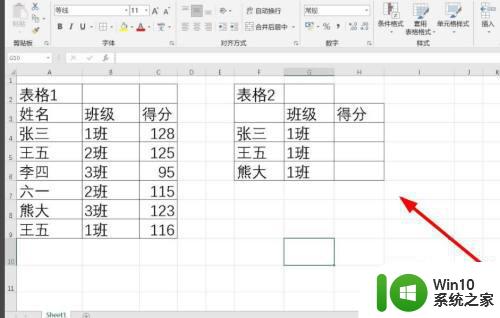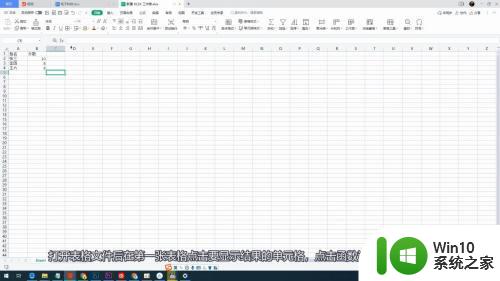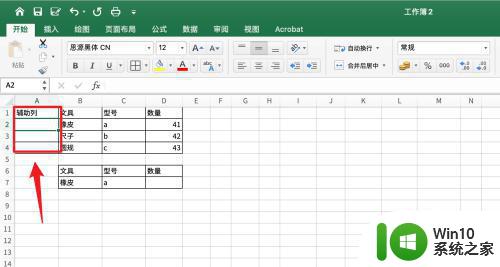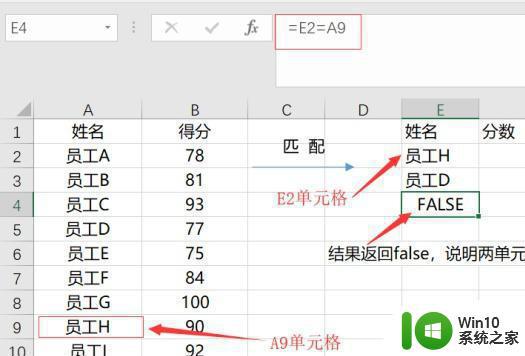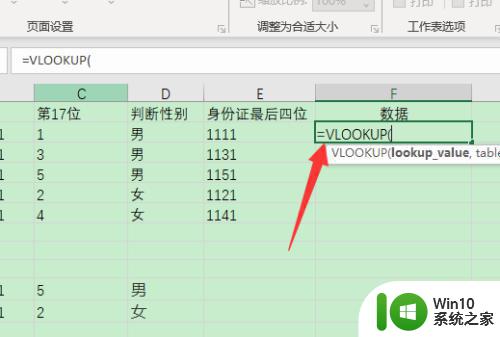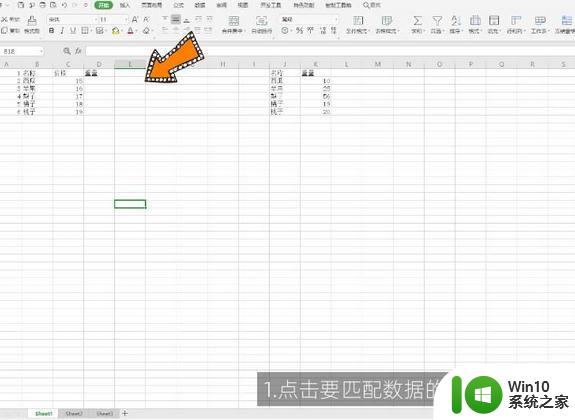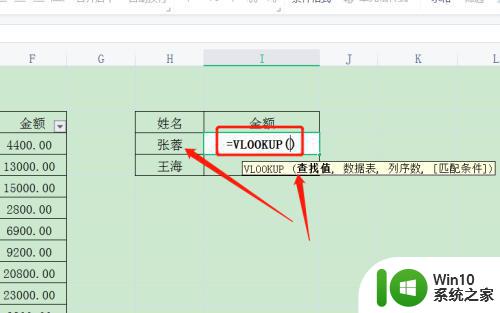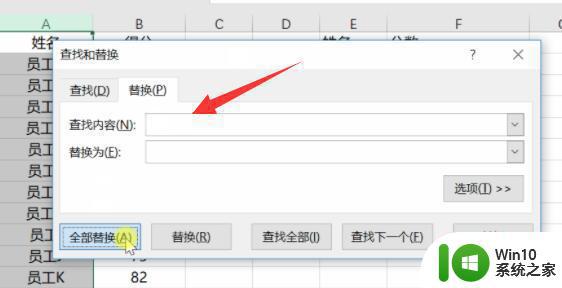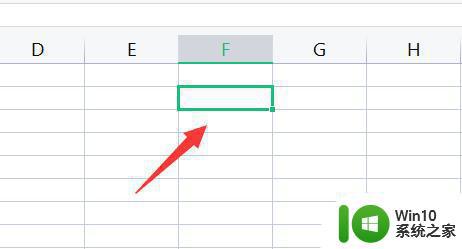Excel如何使用VLOOKUP函数匹配多列数据 VLOOKUP函数如何用于匹配多列数据的方法
更新时间:2023-08-06 12:00:40作者:yang
Excel如何使用VLOOKUP函数匹配多列数据,VLOOKUP函数是Excel中一个非常实用的功能,它可以帮助我们快速匹配多列数据,在处理大量数据时,我们经常会遇到需要根据某一列的数值来查找其他列的对应数据的情况。而VLOOKUP函数正是为此而设计的。通过使用VLOOKUP函数,我们可以轻松地在表格中查找指定列的数值,并返回其对应的其他列的数值。这种功能在数据处理和分析中非常重要,能够大大提高我们的工作效率。接下来我们将详细介绍VLOOKUP函数如何使用来匹配多列数据的方法。
方法如下:
1、首先,打开需要查找的数据表,如图所示。我们需要匹配表1和表2中的工作数量、绩效和工资。
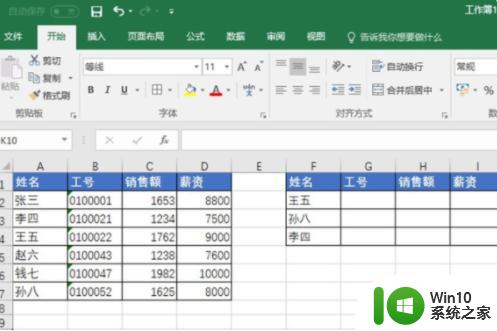
2、单击鼠标选择要匹配的G2单元格。
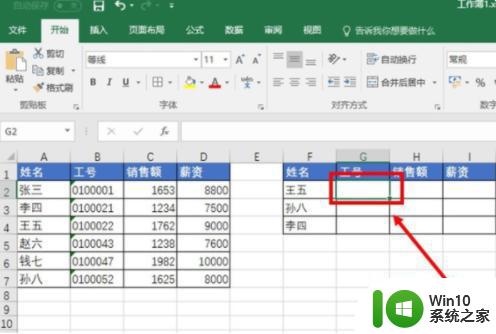
3、进入VLOOKUP函数
[=VLOOKUP($F2,$a2:$D7,列(B1),0)]
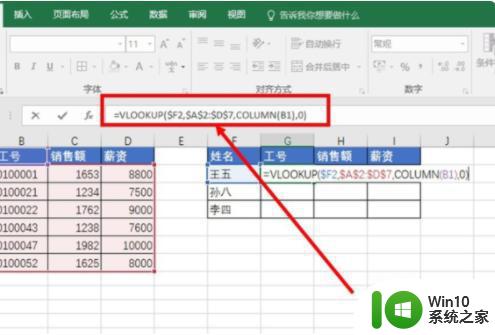
4、选择精确的搜索并拖放该函数以完成多列的搜索返回。
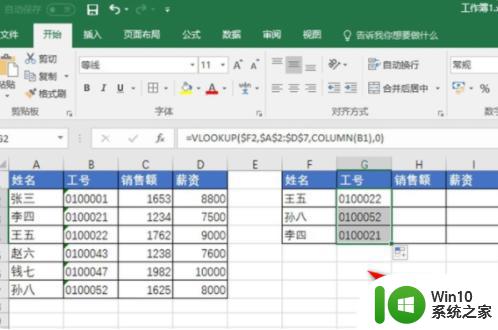
以上是如何使用VLOOKUP函数匹配多列数据的全部内容,如果还有不清楚的用户,请参考以上步骤进行操作,希望对大家有所帮助。